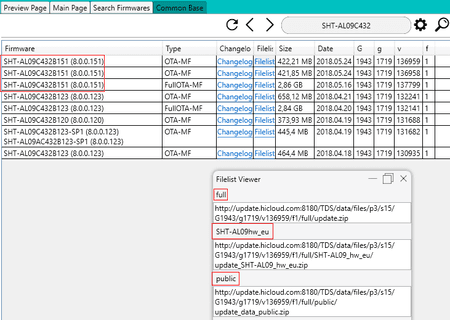J
JamesBott
Gast
- Themenstarter
- #41
Win10 kann ich dir nicht helfen : habe ich nicht
Fastboot = USB raus, Gerät aus, Vol-down halten + USB rein
Recovery = USB raus, Gerät aus, Vol-up halten + USB rein
Huawei will das du das Gerät mindestens 14 Tage angemeldet und in Betrieb hast
Fastboot = USB raus, Gerät aus, Vol-down halten + USB rein
Recovery = USB raus, Gerät aus, Vol-up halten + USB rein
Huawei will das du das Gerät mindestens 14 Tage angemeldet und in Betrieb hast